Moje miejsca
This article is incomplete & needs to be reviewed. You can help by creating a pull request.
Przegląd
Moje miejsca to centralne miejsce w aplikacji OsmAnd do zarządzania i dostosowywania wszystkich danych osobistych. Możesz użyć tej sekcji do organizowania punktów ulubionych oznaczonych jako ważne lub często odwiedzane. Zakładka Trasy pozwala na przeglądanie, importowanie, nagrywanie i tworzenie plików GPX, co pomaga w prowadzeniu szczegółowej historii tras i podróży. Możesz również zarządzać swoimi edycjami OpenStreetMap, co ułatwia wnoszenie wkładu w ulepszanie i aktualizowanie map. Wtyczka Notatki audio/wideo i widżety pozwalają użytkownikom Androida na tworzenie i zapisywanie notatek multimedialnych związanych z konkretnymi lokalizacjami, dodając kontekst do ich podróży.
- Android
- iOS
Przejdź do: Menu → Moje miejsca
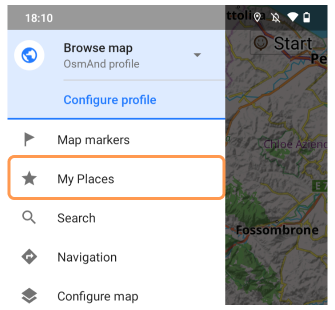

Przejdź do: Menu → Moje miejsca
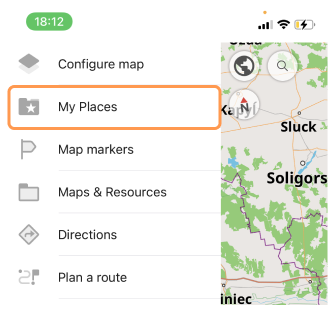

-
Wszystkie dane przechowywane w menu Moje miejsca można przenosić za pomocą specjalnego formatu
.osfza pośrednictwem aplikacji na urządzeniu. Proces ten upraszcza zapisywanie i przesyłanie danych między urządzeniami oraz umożliwia udostępnianie ich innym użytkownikom OsmAnd.Przejdź do sekcji Menu → Ustawienia i wybierz, czy chcesz eksportować, czy importować dane. Jeśli wybierzesz eksport, musisz rozwinąć grupę Moje miejsca i zaznaczyć wymagane dane.
-
Pozycja Mapy i zasoby w Menu głównym aplikacji OsmAnd zapewnia dostęp do zarządzania danymi z sekcji Moje miejsca. Zakładka Lokalne pokazuje, ile miejsca zajmują wszystkie istniejące dane OsmAnd na urządzeniu, a w szczególności sekcja Moje miejsca. Można jej używać do uzyskiwania szczegółowych informacji o danych i dostępu do zarządzania nimi. Sekcja może zawierać tylko te elementy, dla których dane zostały pobrane.
Przejdź do Menu → Mapy i źródła → Pobrane. Sprawdź i zarządzaj swoimi danymi.
Ulubione
- Android
- iOS


Ulubione pozwalają na oznaczanie ważnych lub często odwiedzanych lokalizacji. Te ulubione punkty są zorganizowane w folderach i można je dostosować za pomocą różnych kolorów, kształtów i ikon. Możesz szybko nawigować do dowolnego ulubionego miejsca poprzez menu Moje miejsca bez konieczności wielokrotnego wyszukiwania.
-
Przyciski akcji. Przyciski akcji na dole ekranu Moje miejsca pozwalają zarządzać listą folderów z ulubionymi:
-
Importuj (przycisk Dodaj) — Pozwala na importowanie plików favorite.gpx z pamięci urządzenia.
-
Eksportuj — Zapisz swoje ulubione punkty jako plik favorites.gpx do użytku zewnętrznego lub jako kopię zapasową.
-
Dodaj znacznik mapy (Tylko Android) — Możesz dodać dowolny ulubiony punkt lub całą listę ulubionych punktów z folderu do listy znaczników na mapie.
-
Usuń (w systemie iOS opcja ta znajduje się w menu Edycja) — Usuwa pojedynczo ulubione punkty lub wybrane foldery ulubionych i wszystkie zawarte w nich punkty.
-
-
Menu z trzema kropkami (Android) i długie dotknięcie (iOS). Użyj menu z trzema kropkami obok każdego folderu lub długo dotknij folderu, aby zarządzać grupami ulubionych. Zobacz Akcje grupy ulubionych, aby uzyskać szczegóły.
Aby uzyskać pełne instrukcje, zapoznaj się z artykułem Ulubione.
Trasy
- Android
- iOS
Przejdź do: zakładka Menu → Moje miejsca → Trasy

Przejdź do: zakładka [object Object] → Moje miejsca → Trasy

Trasy oferują potężne narzędzia do nagrywania, tworzenia i zarządzania trasami w OsmAnd. Mogą być używane do nawigacji, nagrywania podróży lub integrowania zewnętrznych plików GPX.
-
Zakładka Trasy — Wszystkie kiedykolwiek nagrane, utworzone lub zaimportowane trasy są automatycznie wyświetlane w folderze Moje miejsca w zakładce Trasy. Są one uporządkowane według folderów lub wyświetlane na liście pod nimi.
-
Utwórz trasę — Rozpocznij nagrywanie za pomocą zakładki Trasy lub wtyczki Nagrywanie podróży.
-
Wyświetl i edytuj — Uzyskaj dostęp do listy tras poprzez Moje miejsca i zarządzaj nimi za pomocą menu z trzema kropkami dla folderów lub menu pojedynczej trasy.
-
Zarządzaj — Użyj narzędzi Filtr i Folder inteligentny, aby uporządkować trasy na podstawie określonych parametrów.
-
Wygląd i analiza — Dostosuj styl wizualny tras i analizuj je za pomocą narzędzia OsmAnd Planowanie trasy.
Aby uzyskać kompleksowe wskazówki, zobacz artykuł Zarządzanie trasami.
Edycje OpenStreetMap
- Android
- iOS
Przejdź do: Menu → Moje miejsca → Edycje OSM

Przejdź do: Menu → Moje miejsca → Edycje OSM

Funkcja Edycje OpenStreetMap w OsmAnd umożliwia wnoszenie wkładu w globalną społeczność mapującą poprzez dodawanie, modyfikowanie lub komentowanie danych mapy.
-
Przyciski akcji. Możesz użyć przycisków akcji na ekranie Moje miejsca, aby zarządzać listą notatek:
-
Prześlij pliki do OSM — Wyślij swoje notatki i dane do OpenStreetMap, aby wnieść wkład w społeczność.
-
Eksportuj (Tylko Android) — Zapisz swoje notatki i POI jako pliki do użytku zewnętrznego lub jako kopię zapasową, z opcjami eksportu jako notatki OSM, POI lub wszystkie dane łącznie.
-
Usuń — Trwale usuń wybrane elementy z listy.
-
-
Menu z trzema kropkami. Możesz zarządzać określonymi POI lub notatkami za pomocą menu z trzema kropkami obok każdej notatki:
-
Prześlij edycję do OSM — Prześlij swoje zmiany lub edycje do OpenStreetMap, aby inni mogli je zobaczyć.
-
Pokaż na mapie — Wyświetl konkretną lokalizację POI lub notatki na mapie.
-
Modyfikuj zmianę/notatkę OSM — Wprowadź dalsze zmiany w POI lub notatce, które zostały już dodane do OpenStreetMap.
-
Usuń — Usuń wybrane POI lub notatkę z listy.
-
Zapoznaj się z wtyczką Edycja OSM, aby uzyskać instrukcje krok po kroku.
Notatki audio/wideo
This feature is currently not available for the iOS version of the OsmAnd app.
Menu → Moje miejsca → Uwagi A/V

Wtyczka Notatki audio/wideo umożliwia tworzenie notatek multimedialnych powiązanych z określonymi lokalizacjami na mapie. Notatki te są przechowywane w Moich miejscach w zakładce Notatki A/V.
-
Przyciski akcji. Możesz użyć przycisków akcji na dole ekranu Moje miejsca, aby zarządzać listą notatek:

-
Sortuj — Otwiera wybór metod sortowania, Według typu lub Według daty, a po wybraniu sortuje listę odpowiednio.
-
Udostępnij — Wyświetla listę kontrolną wszystkich notatek, w tym tych dodanych do plików GPX jako punkty trasy. Najpierw zaznaczane są wymagane notatki, następnie ikona Udostępnij w prawym górnym rogu ekranu sugeruje dostępne opcje udostępniania, a na koniec notatki te stają się dostępne zgodnie z wybraną opcją.
-
Udostępnij z punktami trasy GPX — Możesz udostępnić notatki wybrane jako punkty trasy w menu Moje miejsca, dodając do nich dane GPX za pomocą przycisku Udostępnij na dole ekranu zakładki Notatki A/V.
-
Usuń — Wyświetla listę kontrolną tylko notatek audio, foto i wideo. Najpierw zaznacz niepotrzebne notatki, następnie dotknij ikony Usuń w prawym górnym rogu ekranu, po potwierdzeniu wybrane notatki zostaną trwale usunięte.
-
-
Menu z trzema kropkami. Możesz zarządzać określonymi notatkami audio, wideo lub zdjęciami za pomocą menu z trzema kropkami obok każdej notatki:

-
Odtwórz / Oglądaj — Wyświetla lub odsłuchuje wybraną notatkę audio, wideo lub zdjęcie bezpośrednio.
-
Udostępnij — Udostępnia notatkę innym za pośrednictwem różnych aplikacji lub platform.
-
Wyświetlanie na mapie — Wyświetla powiązaną lokalizację i menu kontekstowe notatki na mapie.
-
Zmień nazwę — Zmień nazwę notatki na bardziej opisową lub trafną.
-
Usuń — Wybrane notatki są trwale usuwane z Twojej kolekcji.
-
Aby uzyskać więcej informacji, odwiedź stronę wtyczki Notatki audio/wideo.